Pregătirea unui proiect pentru client sau pentru tipografie poate fi realizată eficient prin ambalarea datelor în Adobe InDesign. Procesul de ambalare asigură că toate fișierele necesare, fonturile și legăturile sunt adunate într-un singur dosar. Această ghidare îți arată cum să organizezi și să pregătești datele tale InDesign cu câteva clicuri, astfel încât clientul tău să primească tot ceea ce este necesar.
Concluzii principale
- Poți să grupezi întregul proiect simplu și rapid.
- Fișierele importante, cum ar fi fonturile și grafica, pot fi inserate automat.
- Este important să adaptezi procesul de ambalare la cerințele specifice pentru tipografie.
Ghid pas cu pas
Pentru a începe cu ambalarea, deschide proiectul tău în Adobe InDesign. Caută mai întâi opțiunea „Ambalare date”, care se găsește în meniul „Fișier”. Poți să capturezi utilizarea concretă a acestei funcții în capturi de ecran.
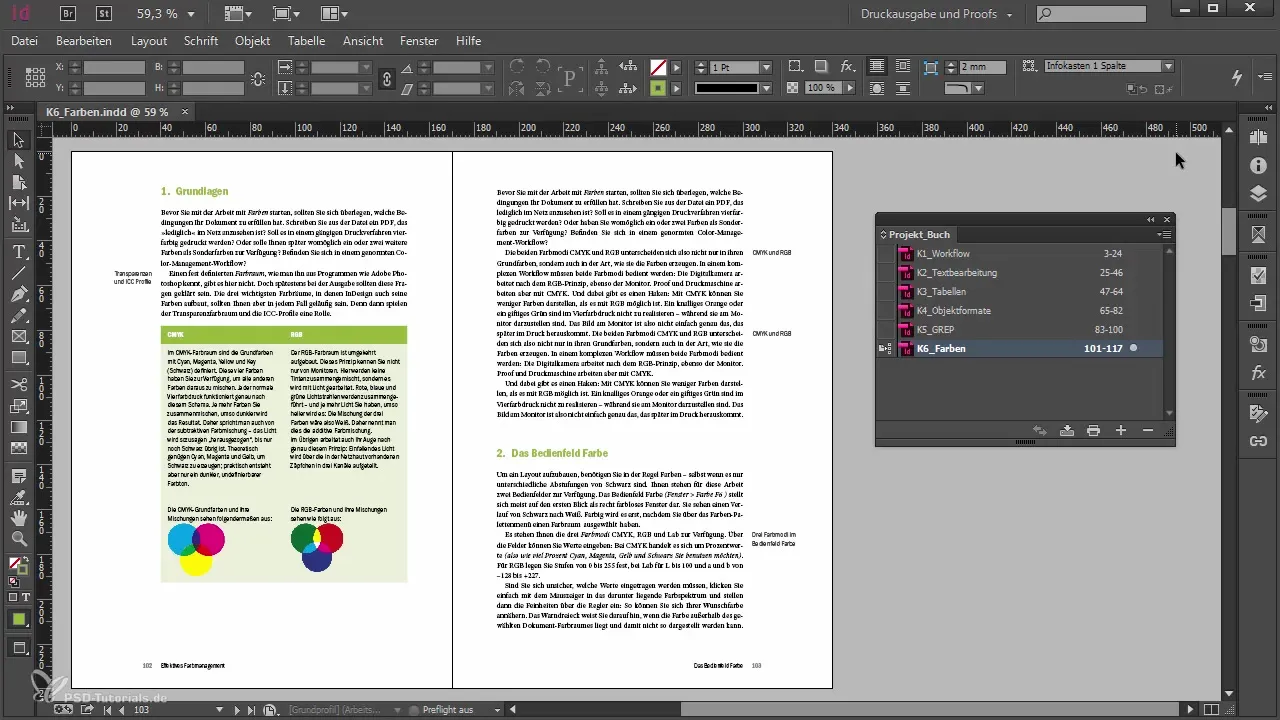
O imagine de ansamblu clară a datelor tale este deosebit de importantă. Gândește-te dacă vrei să oferi clientului fișierele InDesign deschise, inclusiv toate fișierele de imagine, sau dacă ai nevoie de un PDF pregătit pentru tipar. Decizia privind conținutul pachetului tău influențează și fluxul de lucru ulterior. Asigură-te că îți analizezi cu atenție cerințele pentru transferul de date.
Deoarece este posibil să ai mai multe layout-uri într-o carte, trebuie să decizi ce documente urmează să fie ambalate. Cel mai bine este să alegi „Ambalare carte pentru tipar”, pentru a exporta proiectele de carte în întregime, deodată. Selectează fișierele relevante înainte de a continua.
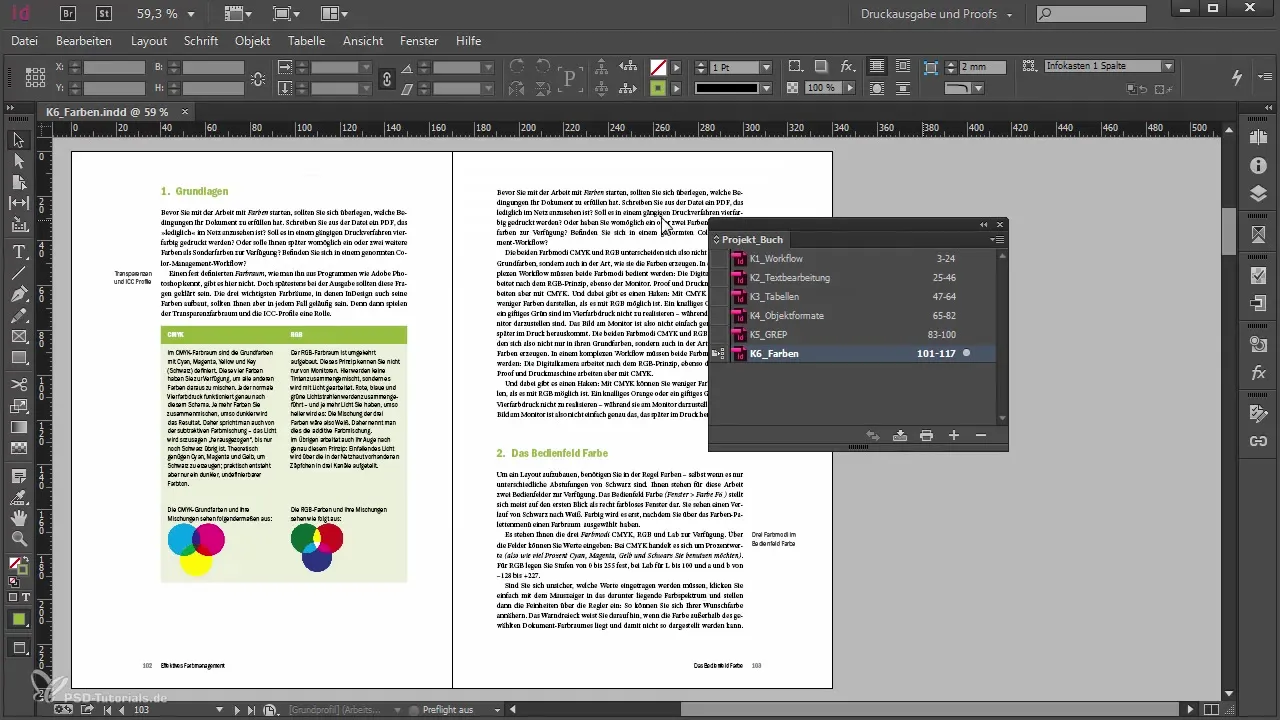
InDesign îți oferă o imagine de ansamblu asupra fișierelor care fac parte din pachet. Verifică dacă toate fonturile și grafica sunt corect integrate. Dacă lipsesc fonturi sau există alte avertismente, acestea vor fi afișate în imaginea de ansamblu. Navighează prin diferitele categorii pentru a obține informații despre fonturile și fișierele grafice utilizate.
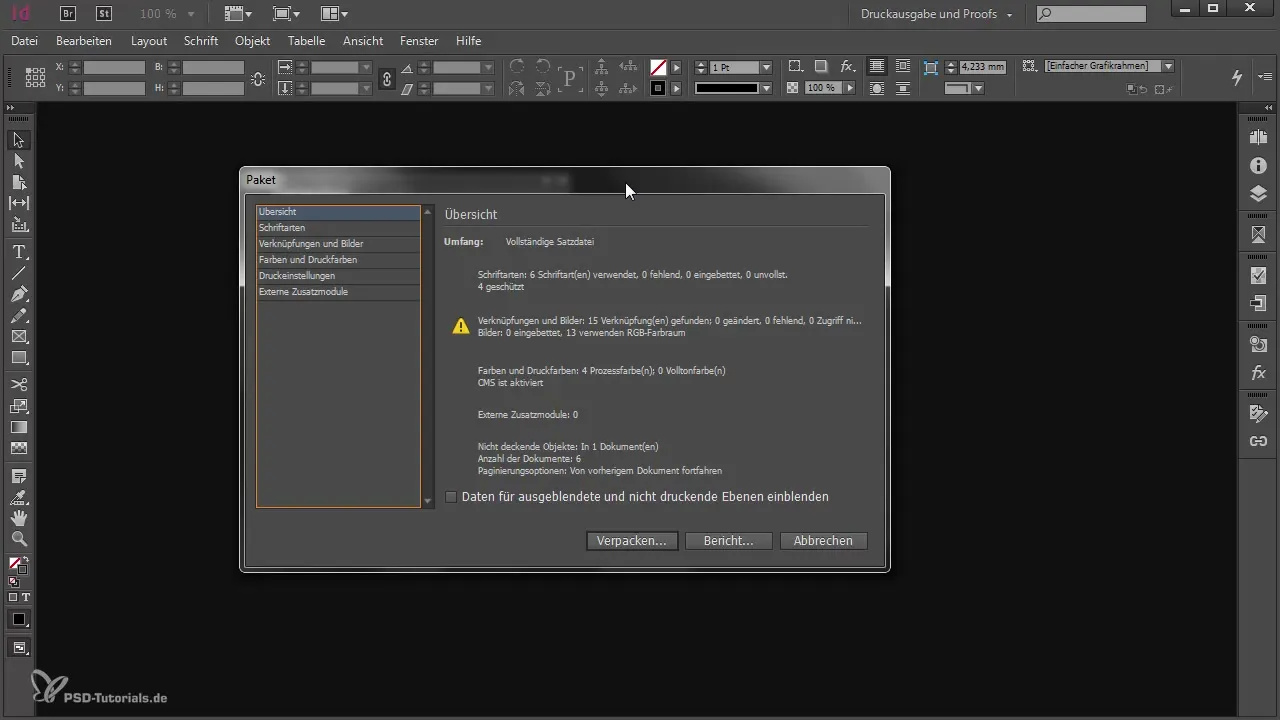
Sub categoria „Legături”, poți verifica starea imaginilor. Dacă acestea sunt corect legate și prezente, ți se va semnala acest lucru. Remediază eventualele probleme înainte de a continua cu ambalarea.
Dacă toate informațiile despre documentul tău sunt corecte, dă clic pe „Ambalare”. În fereastra de dialog următoare, poți introduce informații importante despre compania ta. Astfel, clientul va primi un fișier TXT în noul dosar, care conține toate datele de contact necesare.
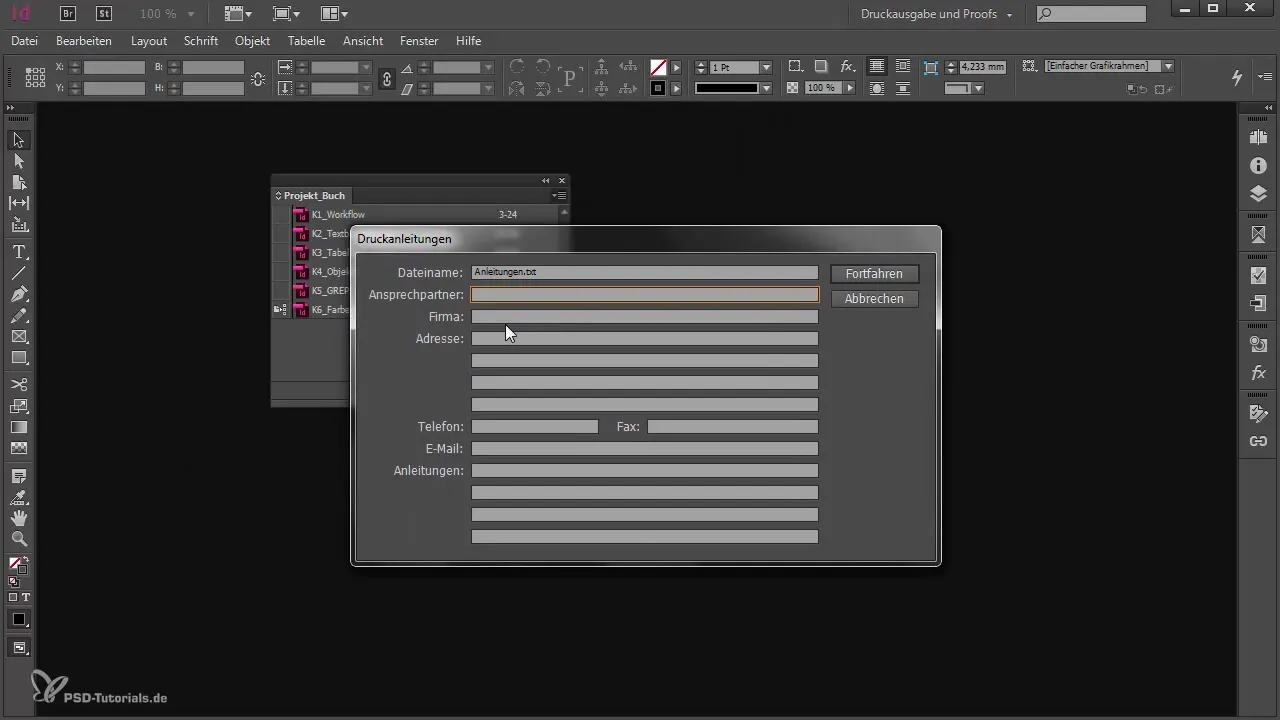
Următorul pas te duce la opțiunea de a denumi dosarul în care vor fi salvate toate fișierele. Alege un nume sugestiv, care să îi fie ușor clientului să înțeleagă livrarea.
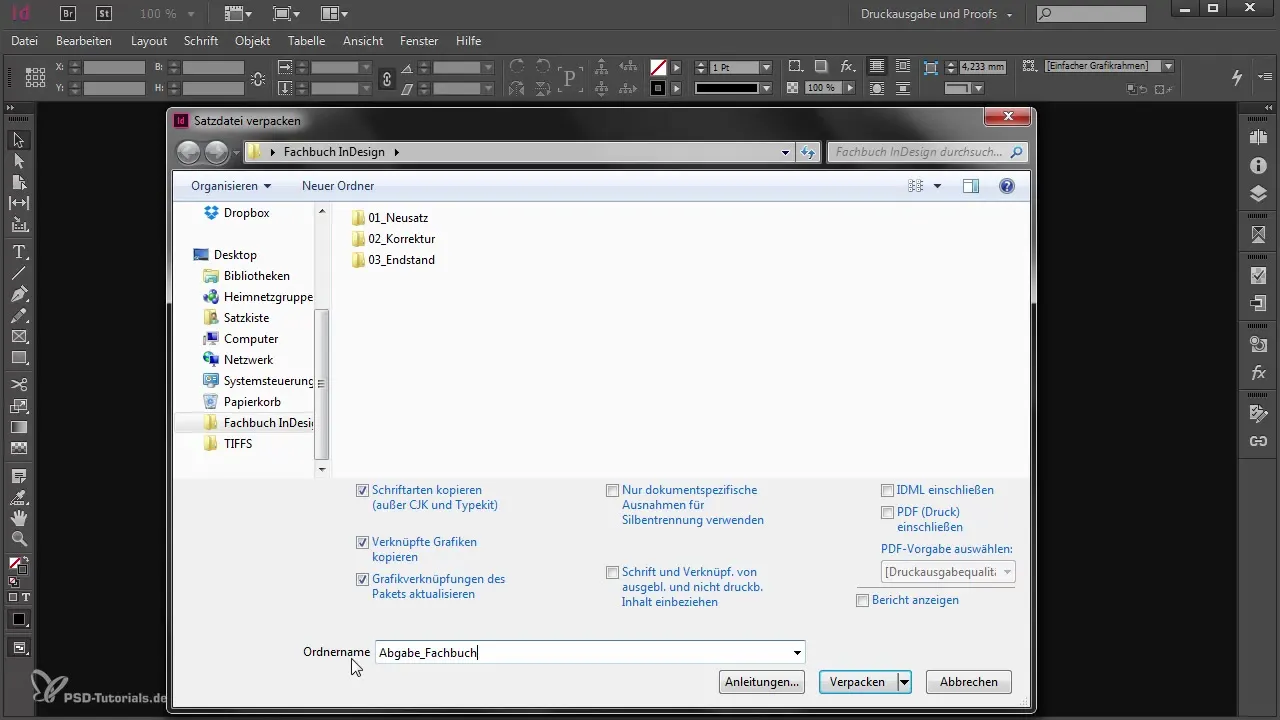
Acum ai posibilitatea de a face alte setări. Alege dacă fonturile și grafica, precum și legăturile, ar trebui să fie actualizate corect. Nu uita să activezi opțiunea pentru fișiere IDML, în cazul în care clientul folosește o versiune mai veche de InDesign. Reține că pot apărea modificări de layout la schimbul de date IDML în funcție de versiunile diferite.
Când totul este setat corect, dă clic pe „Ambalare” și confirmă termenii licenței pentru fonturile utilizate. Documentul va fi acum procesat și toate datele necesare vor fi copiate în dosarul nou creat.
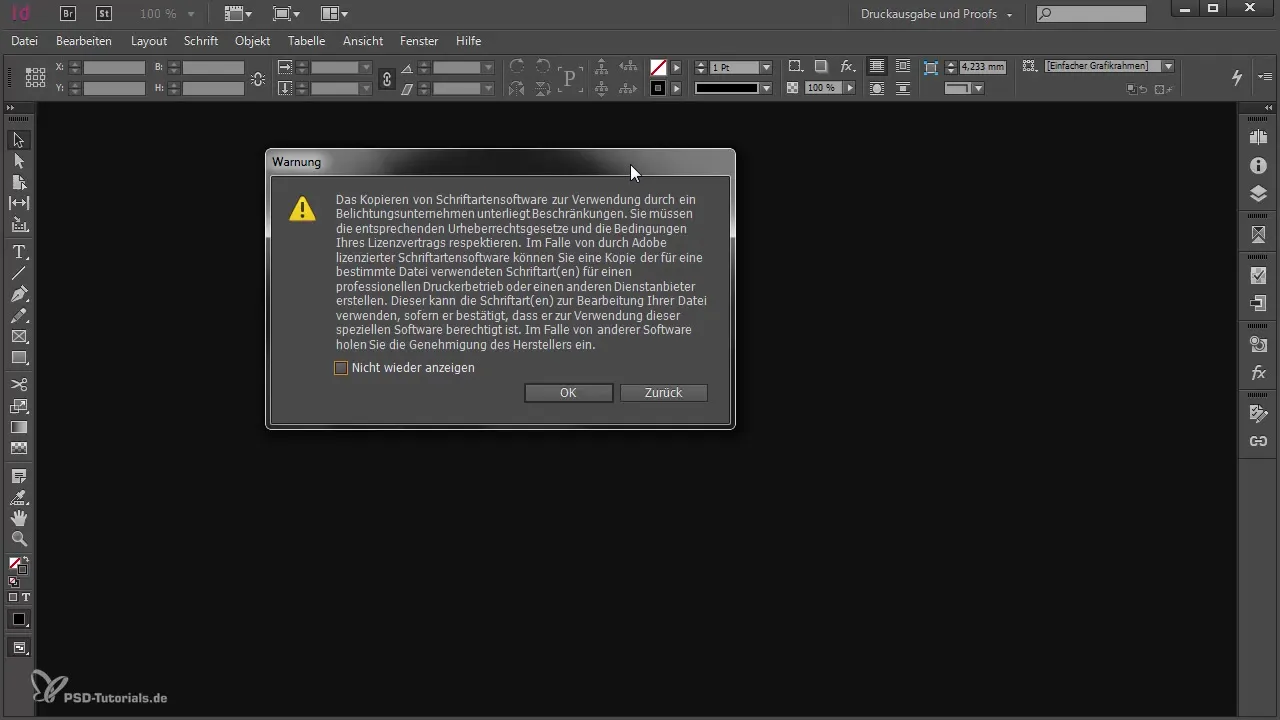
Documentele finale pe care le-ai ambalat le găsești acum într-un dosar propriu, de obicei cu un nume precum „Predare carte specializată”. Poți găsi aici și fișierul TXT pe care îl poți adapta, dacă este necesar, pentru a te asigura că clientul primește toate informațiile necesare.
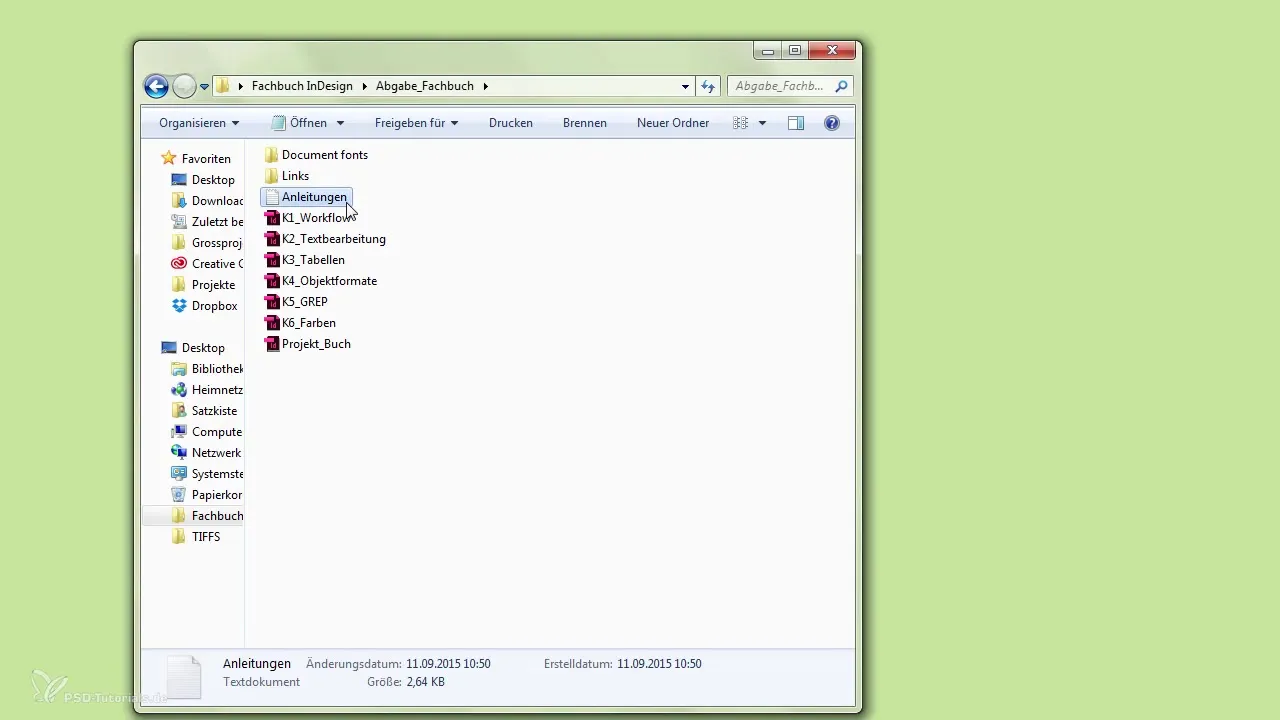
Toate fonturile, grafica și celelalte fișiere necesare sunt acum pregătite într-un pachet ordonat pentru client. Asigură-te că nu copiezi fonturile Typekit integrate în dosar; în schimb, clientul ar trebui să fie capabil să le sincronizeze direct prin Adobe Typekit.
Rezumat
Ambalarea datelor InDesign este un proces rapid și eficient de organizare a tuturor informațiilor relevante pentru clientul tău. Acordă atenție verificării complete a datelor și adaptează procesul de ambalare la nevoile tipografiei. Astfel, te asiguri că toate fișierele sunt transmise corect.
Întrebări frecvente
Cum ambalez fișierele mele InDesign pentru tipar?Folosește funcția „Ambalare carte pentru tipar” din meniul „Fișier”.
Ce se întâmplă cu fonturile lipsă la ambalare?Fonturile lipsă vor fi afișate în imaginea de ansamblu; ar trebui să le remediezi înainte.
Cum pot să mă asigur că toate imaginile sunt incluse în pachetul meu?Verifică categoria „Legături” pentru fișiere lipsă.
Care este avantajul unui fișier IDML?Fișierul IDML asigură că clientul tău poate deschide datele și în versiunile mai vechi de InDesign.
Sunt toate fonturile incluse automat în pachet?Nu, fonturile Typekit nu sunt ambalate; clientul trebuie să le sincronizeze separat.


